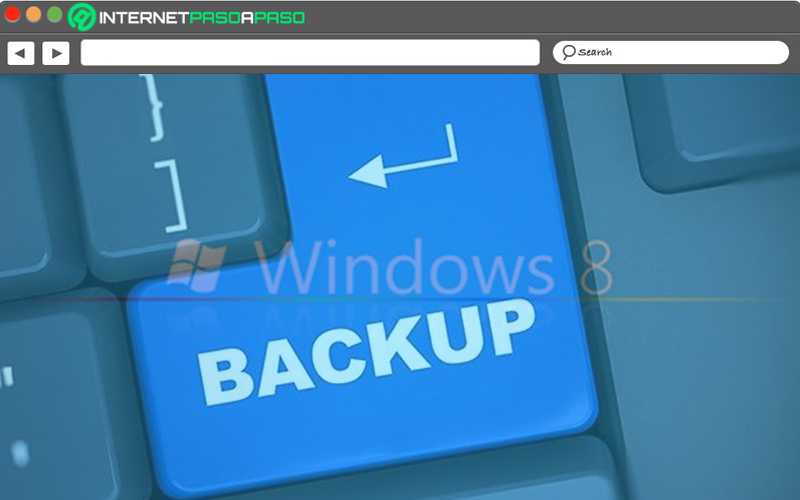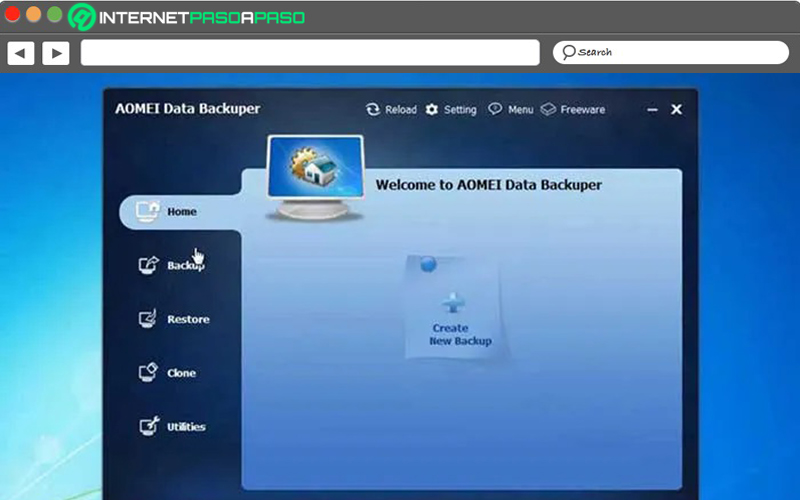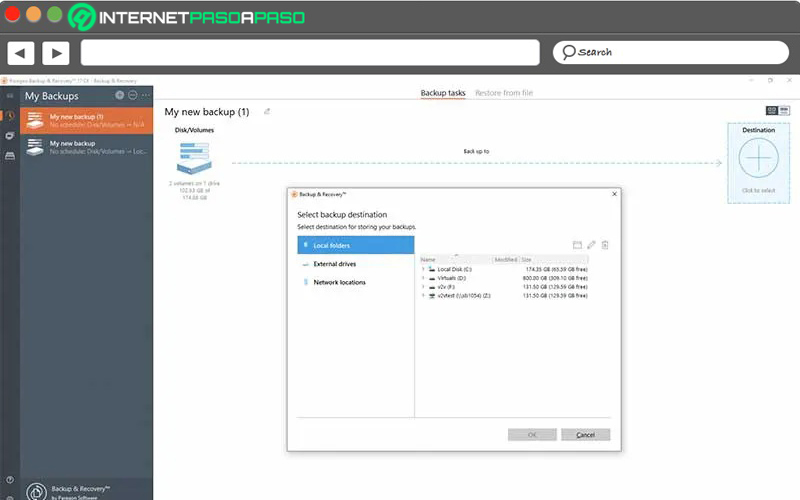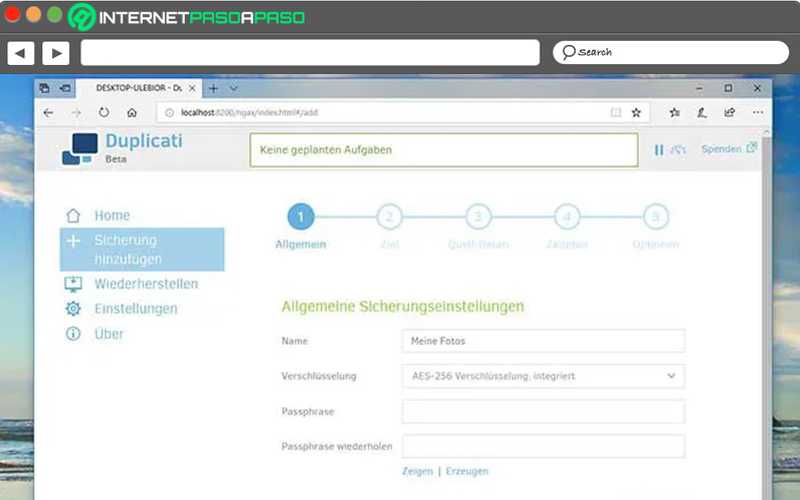Lo Último en IP@P
- Stellar Data Recovery revoluciona la recuperación de archivos perdidos en discos duros externos
- Goblin Mine: La Estrategia Económica Detrás del Juego de Minería que está Fascinando a Todos
- Estos son los nuevos Cargadores UGREEN: potencia y portabilidad en dos versiones que no te puedes perder
- UGREEN Nexode Pro: El Cargador Ultradelgado que revoluciona la carga de dispositivos móviles
- La computación en la nube está transformando los juegos Online y estas son sus grandes ventajas
Si bien es cierto, hoy en día, W10 es la versión de Microsoft Windows más utilizada en todo el mundo y por eso, se considera uno de los sistemas operativos más reconocidos. No obstante, todavía hay muchos usuarios que optan por emplear Windows 8, debido a las ventajas que esta versión proporciona.
En ese sentido, actualmente, son numerosas las personas que disfrutan la gran eficiencia de W8 sin importar las prestaciones de su hardware y, además, obtienen beneficios como lo es la alta compatibilidad con dispositivos externos, su gran nivel de personalización y la notable seguridad que ofrece a sus usuarios. Por lo que, permite realizar copias de seguridad fácilmente.
Pero, aunque es una de sus mejores utilidades, muchos usuarios no saben cómo hacer una copia de seguridad en su PC con Windows 8 para respaldar cualquier clase de archivos. Motivo por el que, por medio de este post, te daremos a conocer los pasos a seguir para llevar a cabo dicho proceso correctamente.
¿Por qué es importante tener siempre una copia de seguridad de respaldo?
A nivel informático, una copia de seguridad o copia de respaldo se define como una copia de los datos originales que se efectúa con el objetivo de disponer de un medio para recuperarlo, fácilmente, en caso de extravío. Por lo que, en cualquier ordenador y para cualquier usuario, estos elementos tienen una gran importancia.
Así, con respecto a su relevancia, destacamos que, una copia de seguridad de respaldo logra garantizar que los datos se mantengan seguros y que la información crítica no se pierda, bajo ninguna circunstancia.
Es decir que, son útiles ante distintos eventos y usos, tales como:
- Recuperar los sistemas informáticos.
- Restaurar una determinada cantidad de archivos que se pueden haber eliminado por accidente.
- Evitar la pérdida total en caso de robo.
- Proteger los datos de una catástrofe informática o natural.
Por consiguiente, la importancia de las copias de seguridad de los datos o archivos es incuestionable. Considerando que, su pérdida puede generar problemas de seguridad, desinformación, reintroducción, pérdida de dinero e incluso, puede ocasionar problemáticas a nivel personal o privado. De manera que, son elementos muy importantes en el entorno informático.
Aprende paso a paso cómo crear una copia de seguridad en Windows 8
Ahora bien, a pesar de que existen numerosas herramientas externas con las cuales se pueden hacer copias de seguridad en un PC, también es posible realizar este tipo de respaldos directamente desde tu ordenador con Windows 8.
Por consiguiente, te preguntarás cómo se pueden llevar a cabo y, a continuación, te explicamos paso por paso dicho procedimiento:
- Para iniciar, haz clic en el botón de Inicio y selecciona “Panel de control”.
- Seguidamente, oprime en “Sistema y mantenimiento” para allí, hacer clic en “Copia de seguridad y restauración”.
- En caso de que nunca antes hayas empleado esta utilidad de W8, elige la opción “Configurar copia de seguridad” y procede a seguir todos los pasos del asistente de manera correcta.
- Si, anteriormente, has hecho una copia de seguridad y deseas crear manualmente una nueva, solo debes seleccionar “Hacer una copia de seguridad ahora”.
- Si, prefieres crear una nueva copia de respaldo completa en lugar de actualizar tu antigua copia de seguridad, tienes que hacer clic en “Crear nueva copia de seguridad” y, por último, completar los pasos del asistente.
Lista de los mejores programas para hacer copias de seguridad en Windows 8
Tal y como te mencionamos en la parte anterior, en la actualidad, existe la posibilidad de realizar copias de seguridad o respaldo por medio de un software diseñado para ello.
Por lo cual, aquí te daremos a conocer tres de las mejores soluciones a las cuales puedes recurrir, en caso de optar por esta alternativa ajena al sistema operativo de Microsoft:
Aomei Backupper Standard
Más en Sistemas operativos
- ¿Cómo solucionar el problema de "Se ha detenido la aplicación de Google Play"? Guía paso a paso
- ¿Cómo contactar con el soporte técnico de Windows 10 para pedir ayuda y asistencia técnica? Guía paso a paso
- Trucos de iPhone: Conviértete en un experto con estos tips y consejos secretos de iOS - Lista 2024
- ¿Cómo crear una máquina virtual con MacOS de forma fácil y rápida? Guía paso a paso
- ¿Cómo conectar un nuevo hardware para utilizarlo en mi PC con Windows 7? Guía paso a paso
SÍGUENOS EN 👉 YOUTUBE TV
Se estima como uno de los mejores programas para crear copias de seguridad en Windows, dado que, es compatible con todas las versiones desde XP hasta W10. En ese sentido, se trata de una utilidad que tiene la capacidad de hacer copias de respaldo de los discos duros en su totalidad y, además, es posible también realizarlo en archivos sueltos o particiones de discos cifradas.
Entre otras características, resaltamos que incorpora una serie de utilidades que sirven para analizar, gestionar y controlar el estado del disco duro de tu PC. Sumado a eso, es un software completamente gratuito que, por fortuna, está libre de publicidad. Cabe acotar que, también existe una versión de pago que tiene un coste de 44.99 euros.
Descargar Aomei Backupper Standard Windows
Paragon Backup & Recovery
Consiste en un programa gratuito diseñado para elaborar copias de seguridad completas, diferenciales e incrementales que, es compatible con ordenadores Windows y también con Linux y Mac. El cual, ofrece un paquete completo para que el usuario se sienta satisfecho en torno a sus necesidades basadas en el respaldo de sus archivos.
De tal manera, también permite realizar copias de seguridad de discos virtuales y dispone de una interfaz simple e intuitiva que es ideal para cualquier clase de usuario. Además de esto, el programa admite el hecho de seleccionar la carpeta, el disco o equipo completo que deseas guardar y respaldar. Inclusive, existe la posibilidad de crear puntos de restauración, para una mayor precisión.
Descargar Paragon Backup & Recovery Windows
Duplicati
También es una solución recomendada para equipos Windows en los cuales los usuarios deseen efectuar una copia de seguridad. Puesto que, es un programa que se ocupa de almacenar copias de respaldo totalmente encriptadas y de forma segura. Las cuales, son incrementales y comprimidas basadas en toda clase de archivos, servidores remotos o servicios de almacenamiento en la nube.
Por su parte, es un software gratuito y de código abierto que, también presenta compatibilidad con ordenadores Mac y Linux. Adicional a ello, se caracteriza por exhibir un diseño basado en aplicaciones web para que el usuario se sienta familiarizado y obtenga gran sencillez al momento de manejar el programa, por lo que su interfaz es intuitiva y fácil de usar.